Първият "съхранение на iCloud е почти пълен?" Ето как да освободите пространство
Когато изгасихме всички въжета и се присъединихме към "облака", ние ни обещаха чудесата. Всички ваши неща ще бъдат навсякъде ... като магия. Но страната на чудесата не е "почти пълна". Как може "облакът" да се напълни? Разбира се, че не е така. Това е вашият облак, който е почти пълен. Защото за разлика от истинските облаци, това струва пари.
И когато живеете във вселената на Apple, всичко, което получавате, е 5 ГБ за съхранение безплатно. И всичко се случва тук: контакти, съобщения, всичките ви снимки и дори архиви на устройства. Преди да го разберете, iCloud ви изпраща съобщения вляво и вдясно, като ви моли да преминете към платена сметка (разбира се) и нямате представа какво става. Ако това звучи познато, прочетете нататък.
Управление на съхранението iCloud на Mac
За да управлявате хранилището iCloud от Mac, използвайте менюто "Търсенето на насочване" или "Меню Apple", за да отидете на "Системни предпочитания".

Изберете "iCloud" и след това "Управление".

От страничната лента ще видите различните секции. И по-долу ще видите диаграма, в която секция се заема колко пространство.

Когато намерите нещо, което си заслужава да изтриете, като резервно копие или снимки, кликнете върху него, за да осветите, а от долната лента изберете "Изтриване".

Управление на iCloud хранилището от iOS устройства
На iOS е много една и съща сделка; само интерфейсът е различен.

Отворете "Настройки -> iCloud -> Управление".

Тук ще видите списък с всички неща, които заемат място. Изберете опция, за да видите повече подробности и да изтриете данните и да освободите място.

Деактивиране на устройства и резервни копия на снимки, за да се спечели място
Сега, след като сте изтрили ненужните неща, които наистина не искате, нека се уверим, че съхранението ви iCloud остава относително леко.
Двамата най-големи претенденти за попълване на вашето iCloud хранилище са архиви и снимки. Сега, ако сте човекът, който трябва да запази резервно копие на цялото ви устройство в облака някъде, вероятно ще трябва да платите. Но можете да направите нормалното нещо и да направите резервно копие на устройството си на компютър (с помощта на iTunes). За мен само деактивирането на автоматичните архиви е освободило 3, 5 GB.
Можете да деактивирате "Архивиране" от меню "iCloud" в "Настройки".
Второто, Снимки, е малко по-трудно. Преди iOS 8 и iCloud Drive всеки можеше да задържи най-новите 1000 снимки в iCloud безплатно за 30 дни. Сега нямаме този лукс. Ако искате да имате резервни копия на снимки в iCloud, това ще се отрази на вашето хранилище. Да имаш всичките си снимки в облака е наистина полезно. Така че не забранявайте тази опция, освен ако наистина не трябва.

От същото меню "iCloud" ще видите опция "Снимки". Докоснете го и изключете "iCloud Photo Library" (можете да направите това и от Mac). Има опция тук, вместо да продължите да използвате Photo Stream.
Колко неща сте разбрали?
Успяхте ли да получите значително място за съхранение? Споделете с нас в коментарите по-долу. Ако всичко в iCloud е важно за вас, помислете за пролетта за платена сметка iCloud. $ 0.99 на месец ще получите 20 GB съхранение.

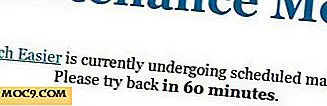
![[Snippet] Как да предотвратите приятелите си да ви проверяват във Facebook места](http://moc9.com/img/facebook-privacy-setting.jpg)




